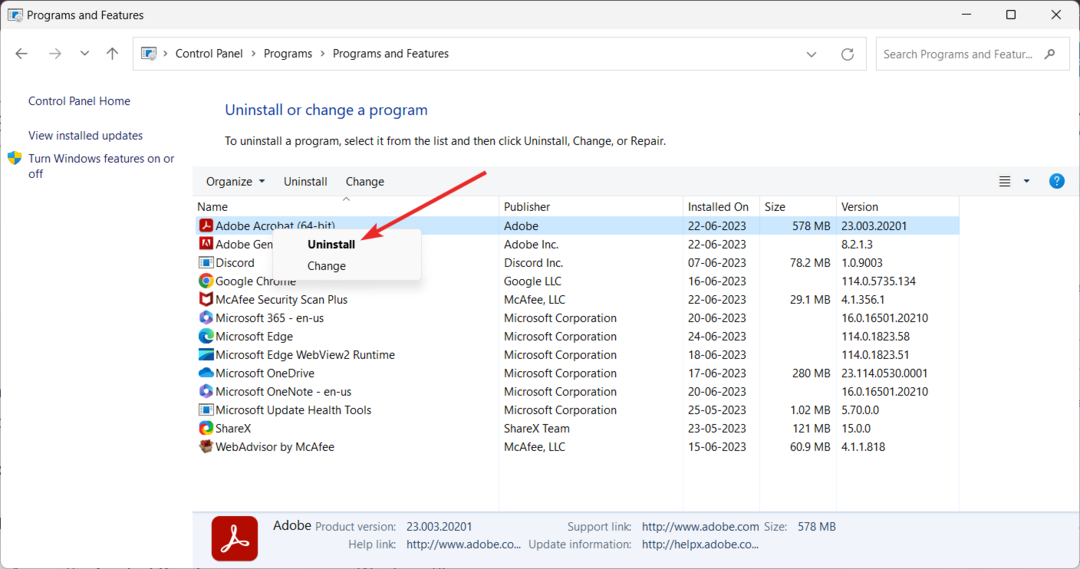Bu yazılım, sürücülerinizi çalışır durumda tutar, böylece sizi yaygın bilgisayar hatalarından ve donanım arızalarından korur. Tüm sürücülerinizi şimdi 3 kolay adımda kontrol edin:
- DriverFix'i indirin (doğrulanmış indirme dosyası).
- Tıklayın Taramayı Başlat tüm sorunlu sürücüleri bulmak için.
- Tıklayın Sürücüleri güncelle yeni sürümleri almak ve sistem arızalarını önlemek için.
- DriverFix tarafından indirildi 0 okuyucular bu ay
Pekala, pekala, ortaya çıkan sorunlarla onu tamamen oluşturan başka bir AAA başlığımız var. oynanamaz bazı kullanıcılar için. Evet, durum bu gibi görünüyor Savaşın Gölgesi, çok saygın Shadow of Mordor'un devamı.
Oyun, bizim de tanık olduğumuz gibi, birçok kullanıcıyı rahatsız eden mikro işlemleri ve çökmeleri hariç tutarsak oldukça iyi bir zevktir.
Bazıları oyuna başlayabilir ve sadece endişeyle çarpışmanın olmasını bekler. Diğerleri? Eh, ilk etapta başlatamazlar.
Bu amaçla, size birkaç çözüm sunmak için küçük bir araştırma yaptık. Size adaleti sunacaklarını umuyoruz ve onlara aşağıdan bakabilirsiniz.
PC'de Shadow of War ani çökmeleri nasıl düzeltilir
- Sistem gereksinimlerini kontrol edin
- GPU sürücülerini güncelleyin
- C++ Yeniden Dağıtılabilir Öğeleri, .NET Framework ve DirectX'i yükleyin
- Steam ile oyun bütünlüğünü kontrol edin
- Oyunu admin/uyumluluk modunda ve kurulum klasöründen çalıştırın.
- Arka plan programlarını kapatın
- Oyunu yeniden yükleyin
1. Çözüm – Sistem gereksinimlerini kontrol edin
Her şey sırayla. Shadow of Mordor'un devam oyununu almaya karar vermeden önce muhtemelen sistem gereksinimlerini kontrol etmişsinizdir. Ancak elinizden bir şey kaçarsa, bırakın oynamayı, bu oyuna başlamak için bile karşılamanız gereken sistem gereksinimleri burada.
Shadow of War için minimum sistem gereksinimleri:
- İşletim Sistemi: Windows 7 için Platform Güncelleştirmesi ile Windows 7 SP1
- İşlemci: Intel i5-2550K, 3.4 GHz
- RAM: 8 GB RAM
- GPU: GeForce GTX 670 | Radeon HD7950
- DirectX: Sürüm 11
- Ağ: Geniş bant İnternet bağlantısı
- Depolama: 60 GB kullanılabilir depolama alanı
Shadow of War için önerilen sistem gereksinimleri:
- İşletim Sistemi: Windows 10 sürüm 14393.102 veya üzeri gerekli
- İşlemci: Intel Core i7-3770, 3.4 GHz
- RAM: 16 GB RAM
- GPU: GeForce GTX 970 veya GeForce GTX 1060 | Radeon R9 290X veya Radeon RX 480
- DirectX: Sürüm 11
- Depolama: 60 GB kullanılabilir depolama alanı
Oyun donanımınızın Shadow of War'ı sorunsuz bir şekilde çalıştırabileceğinden emin olduktan sonra aşağıdaki adımlarla devam edin.
2. Çözüm - GPU sürücülerini güncelleyin
Sorunsuz oyun için gerekli olan bir başka şey de GPU sürücüleri ile ilgilidir. Bildiğiniz gibi, uygun sürücüler olmadan, birinci sınıf GPU'lar bir denizaltıdaki sineklikli kapı kadar kullanışlıdır. Temel olarak, GPU'nuzun tüm potansiyelini kullanmak için ilgili sürücülere ihtiyacınız olacak.
Pek çok durumda gösterildiği gibi, Windows Update tarafından Windows 10 ve hatta Windows 7'de bu konuda sağlanan genel sürücüler yeterli olmayacaktır. Ayrıca, bazı grafik işlemciler eski sürücüler gerektirir.
Öyleyse, resmi bir OEM sitesine sorunun izlerini takip edelim ve kendimize dengeli ve uyumlu bir sürücü bulalım.
- NVidia
- AMD/ATI
- Intel
Öte yandan, sorununuzdan GPU sorumlu değilse, bir sonraki adıma geçin.
Oyun performansınızı artırmak ve yavaşlamalar, gecikmeler, düşük FPS ve diğer can sıkıcı sorunlardan kurtulmak için tavsiye ediyoruz. Game Fire'ı indirmek (ücretsiz).
3. Çözüm – C++ Yeniden Dağıtılabilir Öğeleri, .NET Framework ve DirectX'i yükleyin
Windows, iyi bir nedenden dolayı PC oyunlarının kralıdır ve bu, bayanlar ve baylar, uyumluluktur. Ancak, Shadow of War'ın tadını çıkarmak için acele ediyor olsanız da, Lord of the Lord'u hatırlatan bu Yüzükler, bu oyunu Windows 10'da oynamak için kontrol etmeniz gereken bazı şeyler var. platform. Bunlar C++, .NET Framework ve son olarak, en az değil, DirectX.
Bazı kullanıcılar, Windows Runtime C++ 2017'nin en son sürümünü yükledikten sonra çökmelerin kaldığını bildirdi. Şimdi, bunu başka bir düzeye taşıyacağız ve size en son C++ sürümünün yanı sıra sırasıyla hem 2015 hem de 2013 sürümlerini yüklemenizi tavsiye edeceğiz.
Ayrıca, Windows 10'u 64 bit mimariyle çalıştırıyorsanız, hem 32 bit hem de 64 bit Visual Studio C++ varyasyonlarını yükleyin. bulunabilirler İşte.
Şimdi C++ ile ilgilendikten sonra .NET Framework'e geçelim ve onu da yükleyelim. Windows Update kapsamında olduğundan, zaten bir tür .NET Framework'e sahip olma olasılığınız yüksektir. Ancak, gezinmekten zarar gelmez bu site, en son .NET Framework sürümünü indirin ve yükleyin.
- AYRICA OKUYUN: Erken Orta Dünya: Shadow of War oynanışını izleyin
Son olarak, Windows 10 aşağıdaki yazılımların en önemli kısmı DirectX'tir. En son DirectX sürümünü indirip yükleyin ve değişiklikleri arayın. Bunu izleyerek yapabilirsin bağlantı.
4. Çözüm - Steam ile oyun bütünlüğünü kontrol edin
PC kullanıcılarının çoğu Shadow of War kopyalarını Steam üzerinden aldığından, oyun dosyalarının olası bozulmasını düzeltmek için masaüstü istemcisini kullanalım. Yani oyun kurulum dosyaları bazı nedenlerden dolayı bozulabilir veya eksik kalabilir. Ana şüpheli olarak parmağımızı kötü amaçlı yazılıma doğrultuyoruz.
Neyse ki, ile Buhar istemcisi, kurulum dosyalarının bütünlüğünü kontrol edebilirsiniz. Araç etkilenen dosyaları bulursa, eksik veya bozuk dosyaları yeniden indirmelidir. Bu aracı çalıştırmak için aşağıdaki adımları izleyin:
- Aç Buhar uygulama.
- Seç Kütüphane.
- sağ tıklayın Savaşın Gölgesi ve aç Özellikleri.

- seçin Yerel dosyalar sekme.
- Tıkla "Oyun dosyalarının bütünlüğünü doğrulayın" buton.

5. Çözüm – Oyunu yönetici/uyumluluk modunda ve kurulum klasöründen çalıştırın
Hareketli. Sistemin Shadow of War'a tepki verme şekli de bir sorun olabilir. Yani bazı kullanıcılar uyumluluk modunu değiştirerek ve oyuna yönetici izinleri vererek oyunu çökme olmadan çalıştırabildiklerini bildirdi. En azından bir süre için değil.
Bu, oyun sonunda çöktüğü için kendi başına bir çözümden çok bir geçici çözüm gibi görünüyor. En azından, çoğu durumda. Her iki durumda da zarar vermez ve yardımcı olabilir, işte bunu nasıl yapacağınız:
- Oyun yükleme klasörüne gidin. Varsayılan olarak: C: SteamsteamappscommonShadowOfWarx64ShadowOfWar.exe
- üzerine sağ tıklayın ShadowOfWar.exe ve aç Özellikleri.
- Seç uyumluluk sekme.
- kontrol edin”Bu programı uyumluluk modunda çalıştırın." Kutu.
- Açılır menüden, Windows 7.
- Şimdi, kontrol edin”Bu programı yönetici olarak çalıştırın”.
- Tıklayın TAMAM MI değişiklikleri onaylamak için

Bundan sonra, ShadowOfWar.exe'ye çift tıklayarak oyunu kurulum klasöründen çalıştırmanızı tavsiye ederiz. Steam'i denklemden çıkaralım ve bir deneyelim. Oyun başladığında hala ani çökmeler yaşıyorsanız veya oyun hiç başlamıyorsa, kalan çözümleri kontrol edin.
- AYRICA OKUYUN: Ortak Wolfenstein 2: The New Colossus hataları ve nasıl düzeltileceği
6. Çözüm - Arka plan programlarını kapatın
Şimdi, her ne kadar her şey Shadow of War sorunları başlatıyor gibi görünse de, arka plan programlarını da kontrol etmenizi öneririz. Yani, bazı kullanıcılar MSI Afterburner gibi programların gerçek neden olduğunu bildirdi. oyun çöküyor.
Bir programı ayırt edemediğimiz için, sisteminizi Temiz Önyükleme prosedürüyle başlatmanızı ve değişiklikleri aramanızı öneririz.
Nasıl yapacağınızdan emin değilseniz, aşağıdaki adımları izleyin:
- Çalıştır komut satırını açmak için Windows tuşu + R tuşlarına basın.
- Komut satırı türünde msconfig.msc ve açmak için Enter'a basın Sistem yapılandırması.
- Altında Genel sekmesini seçin seçici başlatma.
- işaretini kaldırın”Başlangıç öğelerini yükle" Kutu.

- Şimdi, şuraya gidin: Hizmetler sekme.
- kontrol edin”Bütün Microsoft Servisleri'ni gizle" Kutu.
- Tıkla Hepsini etkisiz hale getir ve sonra TAMAM MI değişiklikleri onaylamak için

- En sonunda, PC'nizi yeniden başlatın ve Shadow of War'ı yeniden başlatın.
Bu bile sorunu çözmeye yetmediyse ve hala sinirlerinizi parçalayan aynı kazalara takılıp kaldıysanız, son adımı kontrol ettiğinizden emin olun.
7. Çözüm - Oyunu yeniden yükleyin ve güncelleyin
Son olarak, son çare olarak yeniden kurulum var. Oyunun dijital kopyasını yeniden yüklemek biraz zaman alabilir, ancak oyunun çalışmasını sağlıyorsa yine de buna değer olduğunu düşünüyoruz.
Pek çok kullanıcı çökmeleri ve tüm bu yaygaraları bildirdi, ancak çoğunluk oyunu herhangi bir sorun olmadan çalıştırıyor. Yani, ya izole optimizasyon problemine bakıyoruz ya da esnemede yanlış bir şey yaptınız.
Shadow of War nasıl yeniden yüklenir:
- Şu yöne rotayı ayarla Buhar ve aç Kütüphane.
- sağ tıklayın Savaşın Gölgesi ve Seç Kaldır.

- Şimdi, kuruluma geçmeden önce, içinde bulunan klasörlerden Shadow of War dosyalarını sildiğinizden emin olun. C: Program DosyalarıSteam ve C: Kullanıcılar: kullanıcı adınız: AppData.
- Açık Kütüphane tekrar sağ tıklayın Savaşın Gölgesi ve tıklayın Yüklemek.

Bununla, işimiz bitti. Sadece oyundan sorumlu geliştiriciler olan Monolith Productions'ın işleri yoluna koymasını ve sorunlu oyuncuların sonunda bazı orkları öldürmesine izin vermesini umabiliriz. Bir yan not olarak, bize Middle-earth: Shadow of War ile olan deneyiminizden bahsetmeyi unutmayın. Bunu aşağıdaki yorumlar bölümünde yapabilirsiniz.
İLGİLİ MAKALELER KONTROL EDERİZ:
- Middle-earth: Shadow of War, Xbox One ve Windows 10'da yayında
- FPS'yi artırmak için oyunlarda düşük gölgeleri etkinleştirin
- FIFA 18 hataları: oyun çöküyor, sunucu bağlantısı kesiliyor, ses çalışmıyor ve daha fazlası